Excel NUMBERVALUE funktion
Nogle gange har du muligvis en liste over numre, der importeres til regnearket som tekstformat som vist på nedenstående skærmbillede. Excel kan ikke genkende dem som almindelige tal. I dette tilfælde, hvordan kunne du konvertere disse celler til normale tal? Faktisk kan NUMBERVALUE-funktionen i Excel hjælpe dig med at konvertere tallene i tekstformat til numeriske værdier hurtigt og nemt.
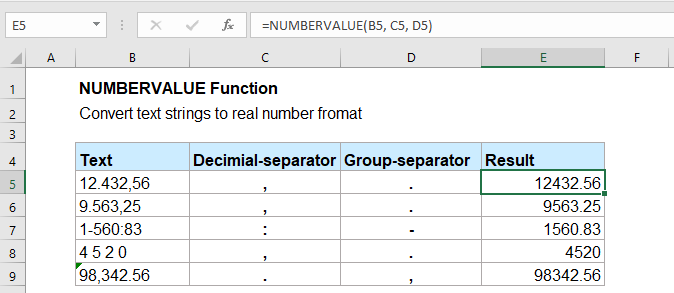
Syntaks:
Syntaksen for funktionen NUMBERVALUE i Excel er:
argumenter:
- text: Påkrævet. Den tekst, du vil konvertere til normalt nummer.
- decimal_separator: Valgfri. Tegnet brugt som decimalseparator i tekstværdien.
- group_separator: Valgfri. Tegnet brugt som tusinder, millioner separator i tekstværdien.
Noter:
- 1. Hvis decimal-separator , gruppeseparator ikke er specificeret, bruger NUMBERVALUE-separatorerne fra det aktuelle landestandard.
- 2. Hvis tekststrengen er en tom celle, bliver resultatet 0.
- 3. #VÆRDI! fejlværdi returneres:
- 1). Hvis der vises en decimalseparator mere end én gang i tekststrengen;
- 2). Hvis gruppeseparatoren opstår efter decimalseparatoren i tekststrengen;
- 4. Hvis der er tomme mellemrum mellem tekststrengen, vil funktionen NUMBERVALUE ignorere dem. For eksempel returneres “1 0 0 0 0” som 10000.
- 5. Hvis der er flere tegn i decimalseparator eller gruppeseparator, bruges kun det første tegn.
- 6. NUMBERVALUE-funktionen anvendes til Excel 2016, Excel 365 og nyere versioner.
Vend tilbage:
Returner det reelle nummer fra nummeret er gemt som tekst.
eksempler:
Eksempel 1: Grundlæggende anvendelser af funktionen NUMBERVALUE
Antag, jeg har en liste over numre, der er gemt som tekstformat, og jeg angiver decimalseparatoren og gruppeseparatoren separat for hvert nummer som følgende skærmbillede vist.
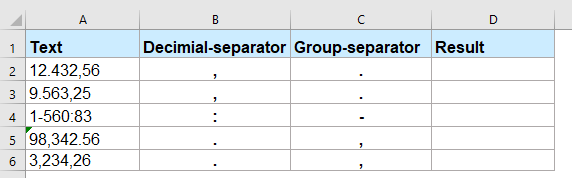
For at konvertere teksten til det rigtige talformat skal du anvende nedenstående formel:
Træk derefter fyldhåndtaget ned til de celler, som du vil anvende denne formel, og du får resultatet som vist nedenstående skærmbillede:
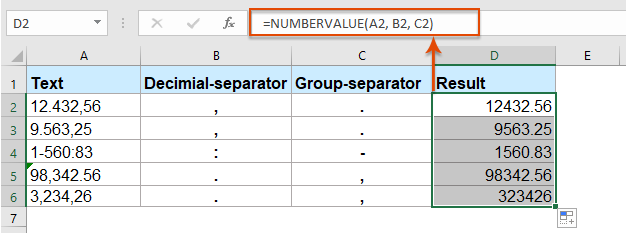
Noter:
1. I denne formel A2 er cellen indeholder den tekst, du vil konvertere, B2 er decimalseparatoren i teksten, og C2 indeholder gruppeseparatoren.
2. Du kan også bruge tekststrengene til at erstatte cellehenvisningerne i ovenstående formel som denne:
Eksempel 2: NUMBERVALUE-funktionen bruges til at håndtere procentværdierne
Hvis teksten ender med et eller flere procenttegn (%), bruges de til beregningen af resultatet. Hvis der er flere procenttegn, vil NUMBERVALUE-funktionen overveje hvert tegn og producere resultaterne i overensstemmelse hermed. Se skærmbillede:
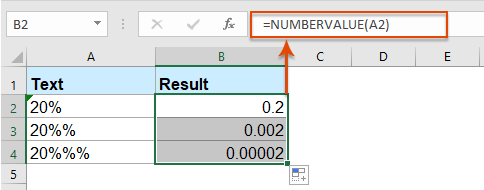
Flere funktioner:
- Excel HØJRE funktion
- RIGHT-funktionen bruges til at returnere teksten fra højre for tekststrengen.
- Excel PROPER-funktion
- PROPER-funktionen bruges til at kapitalisere det første bogstav i hvert ord i tekststrengen og gøre alle de andre tegn med små bogstaver
- Excel SEARCH-funktion
- SEARCH-funktionen kan hjælpe dig med at finde placeringen af et bestemt tegn eller en understreng fra den givne tekststreng.
De bedste Office-produktivitetsværktøjer
Kutools til Excel - Hjælper dig med at skille dig ud fra mængden
Kutools til Excel kan prale af over 300 funktioner, At sikre, at det, du har brug for, kun er et klik væk...

Fanen Office - Aktiver læsning og redigering af faner i Microsoft Office (inkluderer Excel)
- Et sekund til at skifte mellem snesevis af åbne dokumenter!
- Reducer hundreder af museklik for dig hver dag, og farvel med musens hånd.
- Øger din produktivitet med 50 %, når du ser og redigerer flere dokumenter.
- Giver effektive faner til Office (inkluderer Excel), ligesom Chrome, Edge og Firefox.
